Анонимизация данных cloud discovery
Анонимизация данных Cloud Discovery позволяет защитить конфиденциальность пользователей. После отправки журнала данных на портал приложений Microsoft Defender для облака журнал удаляется, а все сведения о имени пользователя заменяются зашифрованными именами пользователей. Таким образом, все действия в облаке остаются анонимными. При необходимости администраторы смогут раскрыть имя пользователя для служебного расследования (например, при нарушении целостности системы безопасности или при подозрительных действиях со стороны пользователя). Если администратор имеет основания подозревать конкретного пользователя, он также может использовать в своем расследовании зашифрованное имя пользователя. Каждое преобразование имени пользователя выполняется в журнале управления портала.
Основные моменты:
- Персональные данные не хранятся и не отображаются. Все данные зашифрованы.
- Закрытые данные шифруются при помощи стандарта AES-128. Для каждого клиента — свой ключ.
- Определение настоящего имени пользователя выполняется только для конкретного случая путем расшифровки указанного зашифрованного имени пользователя.
- Возможности анонимизации не поддерживаются при использовании потока "прокси приложения Defender для облака приложений".
Как работает анонимизация данных
Существует три способа применения анонимизации данных.
Вы можете настроить анонимизацию данных для определенного файла журнала, создав отчет с моментальным снимком и выбрав Анонимизировать закрытую информацию.
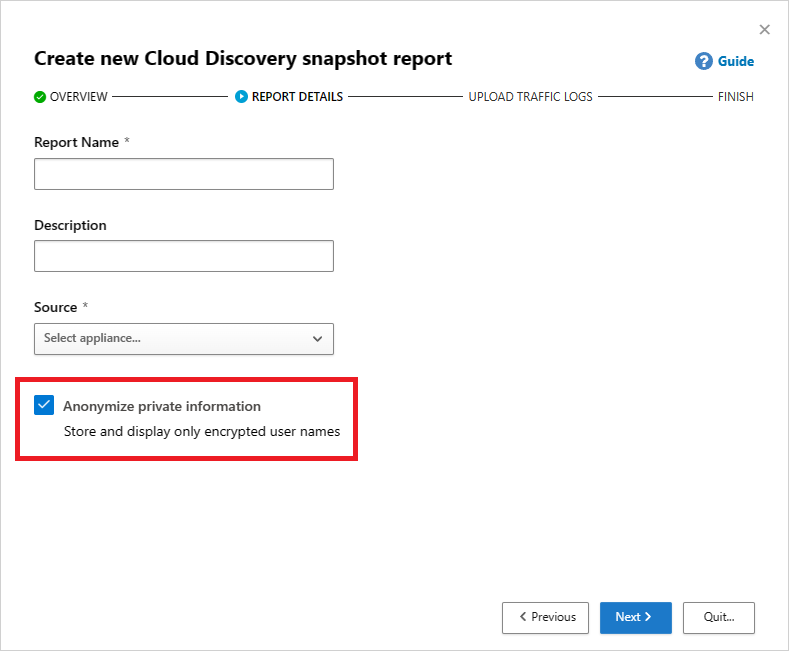
Вы можете настроить анонимизацию данных из автоматической отправки источника данных. Для этого выберите Anonymize private information (Анонимизировать закрытую информацию) при добавлении нового источника данных.
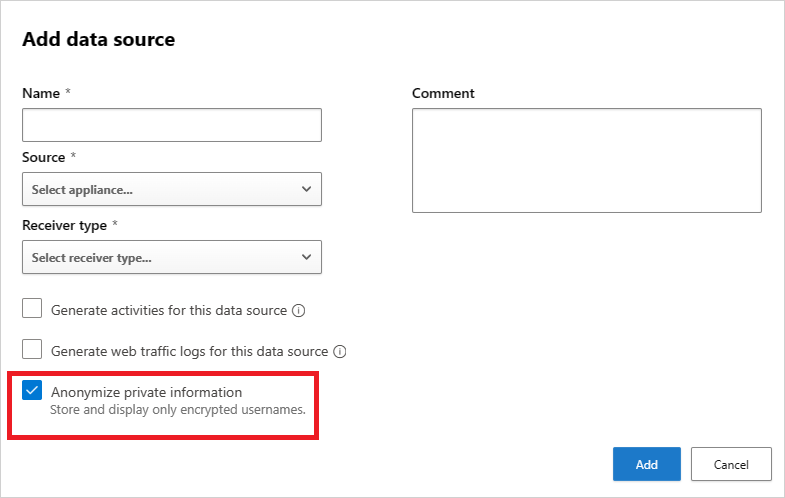
Вы можете задать значение по умолчанию в Defender для облака Apps, чтобы анонимизировать все данные из отчетов моментальных снимков из загруженных файлов журналов и непрерывных отчетов сборщиков журналов следующим образом:
На портале Microsoft Defender выберите параметры. Затем выберите "Облачные приложения".
В разделе Cloud Discovery выберите "Анонимизация". Чтобы анонимизировать имена пользователей по умолчанию, выберите "Анонимизировать частную информацию" по умолчанию в новых отчетах и источниках данных. Вы также можете выбрать анонимизацию сведений об устройстве по умолчанию в отчете "Управляемые Защитником конечные точки".
При выборе анонимизации Defender для облака Apps анализирует журнал трафика и извлекает определенные атрибуты данных.
Defender для облака Приложения заменяют имя пользователя зашифрованным именем пользователя.
Затем он анализирует данные об использовании облака и создает отчеты об обнаружении облака на основе анонимных данных.
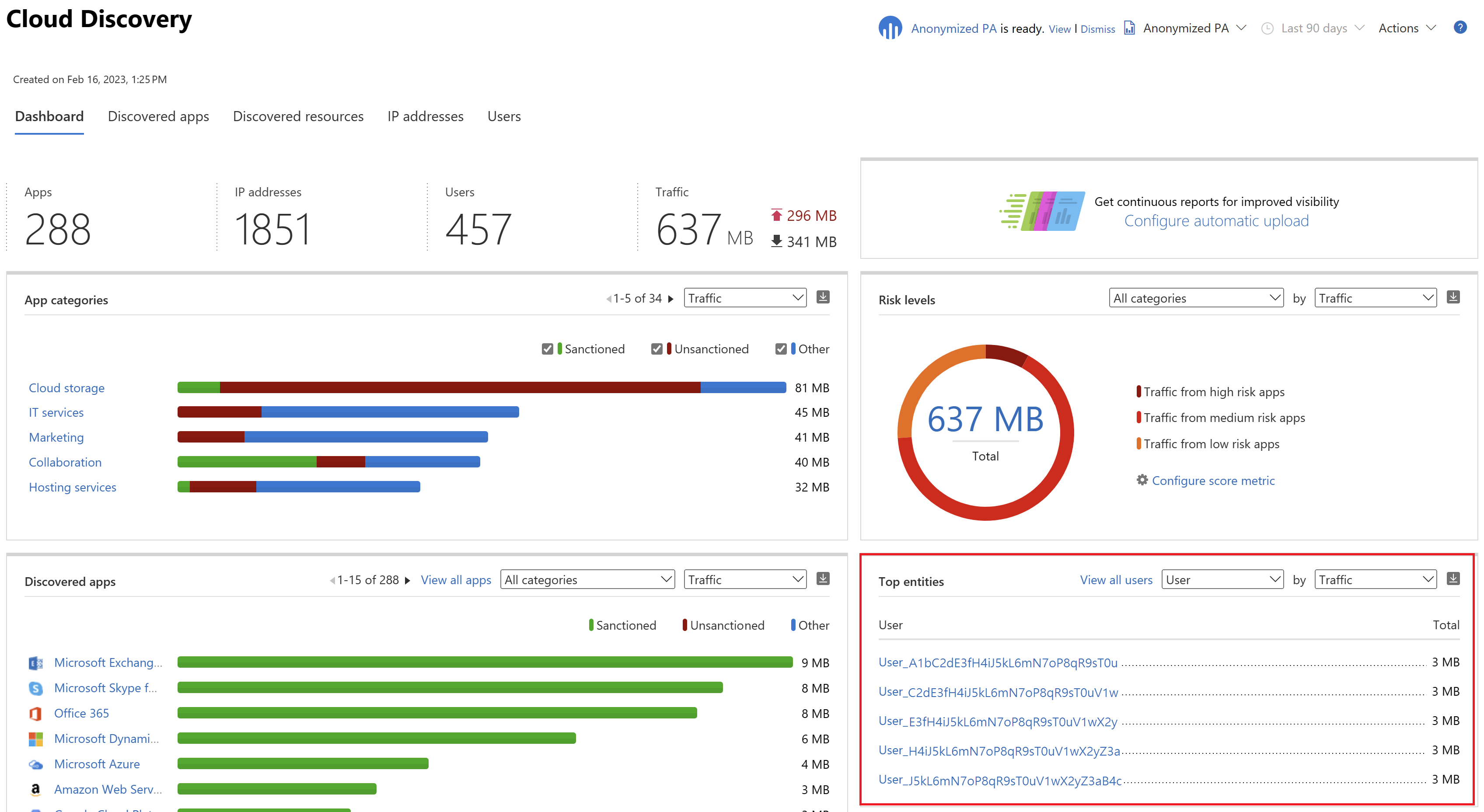
Для конкретного исследования, например исследования аномального оповещения об использовании, можно разрешить конкретное имя пользователя на портале и предоставить бизнес-обоснование.
Примечание.
Следующие шаги также работают с именами устройств на вкладке "Устройства".
Чтобы устранить одно имя пользователя, выполните приведенные действия.
Выберите три точки в конце строки пользователя, которого вы хотите разрешить, и выберите "Динонимизируйте пользователя".
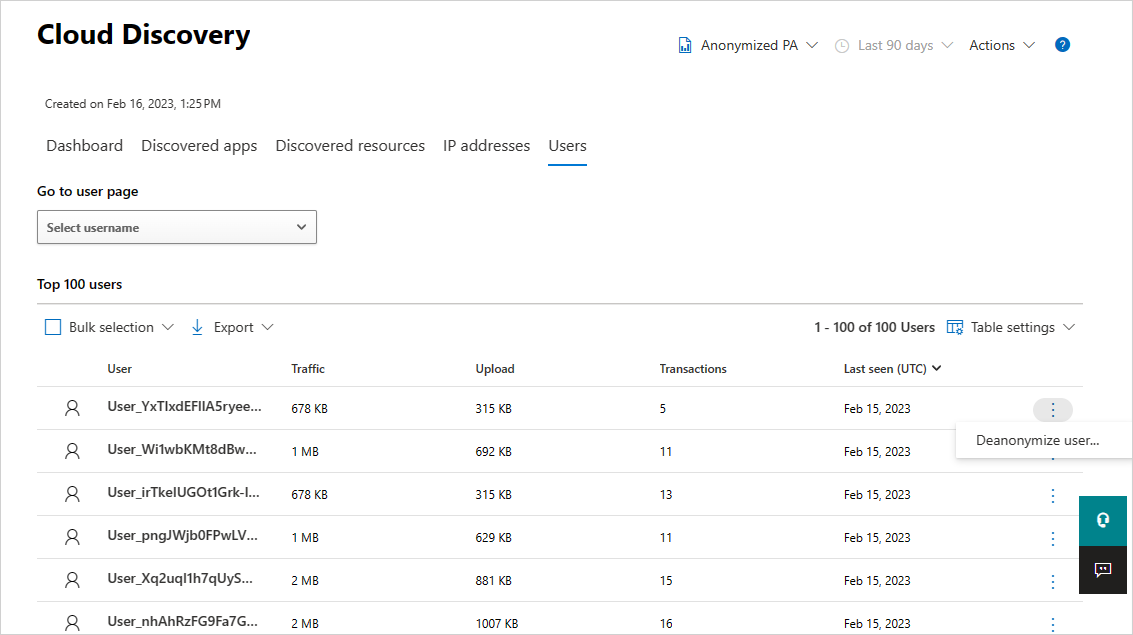
Во всплывающем итоге введите обоснование разрешения имени пользователя и нажмите кнопку "Разрешить". В соответствующей строке отображается разрешенное имя пользователя.
Примечание.
Это действие проверяется.
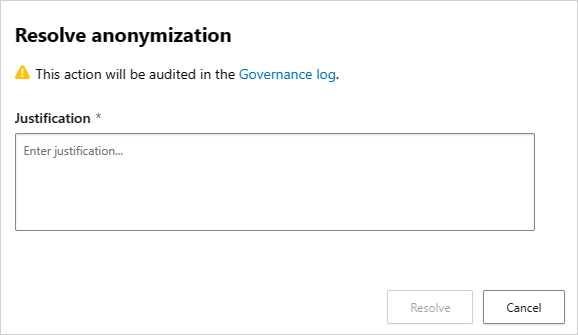
Следующий альтернативный способ разрешения отдельных имен пользователей также можно использовать для поиска зашифрованного имени пользователя известного имени пользователя.
На портале Microsoft Defender выберите параметры. Затем выберите "Облачные приложения".
В разделе Cloud Discovery выберите "Анонимизация". Затем в разделе "Анонимизация и разрешение имен пользователей " введите обоснование того, почему вы выполняете разрешение.
В поле Enter username to resolve (Введите имя пользователя для раскрытия) выберите From anonymized (Из анонимизированного) и введите анонимизированное имя или выберите To anonymized (В аномизированное) и введите исходное имя пользователя. Выберите Разрешить.
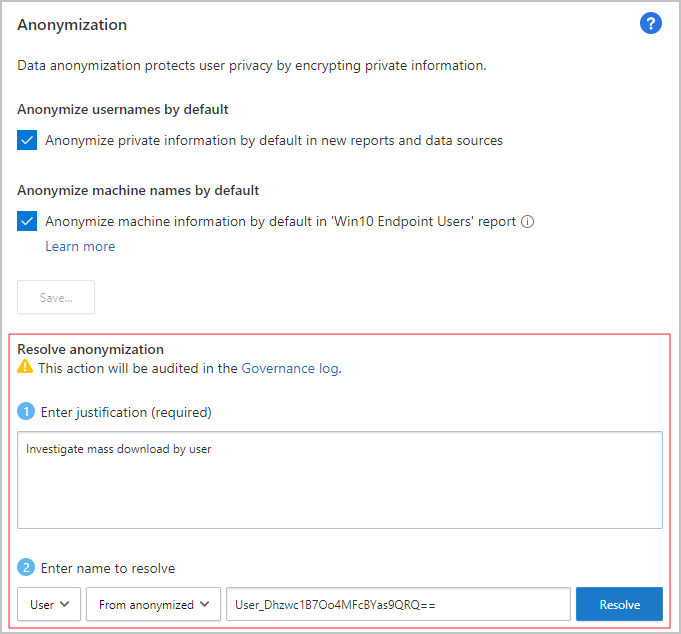
Чтобы устранить несколько имен пользователей, выполните приведенные далее действия.
Установите флажки, которые отображаются при наведении указателя мыши на значки пользователя пользователями, которые вы хотите разрешить, или в левом верхнем углу установите флажок массового выбора .
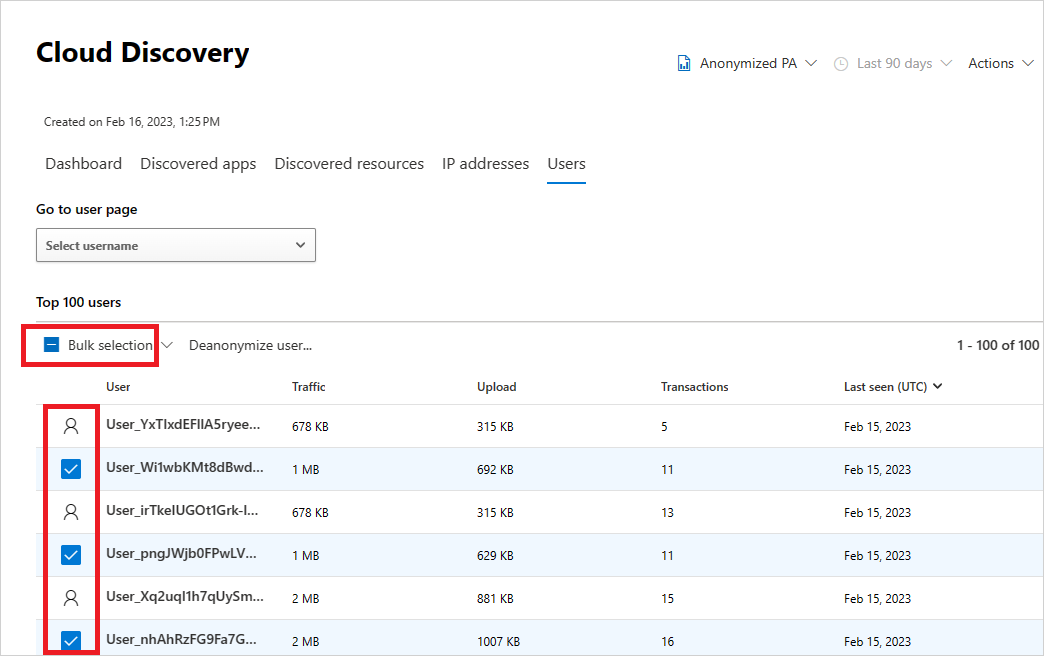
Выберите пользователя Deanonymize.
Во всплывающем итоге введите обоснование разрешения имени пользователя и нажмите кнопку "Разрешить". В соответствующих строках отображаются разрешенные имена пользователей.
Примечание.
Это действие проверяется.
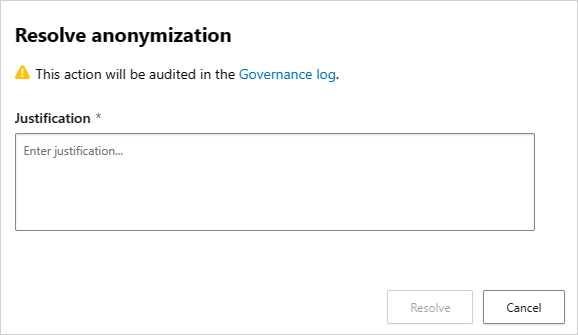
Это действие выполняется в журнале управления портала.

Следующие шаги
Если у вас возникли проблемы, мы здесь, чтобы помочь. Чтобы получить помощь или поддержку проблемы с продуктом, откройте запрос в службу поддержки.